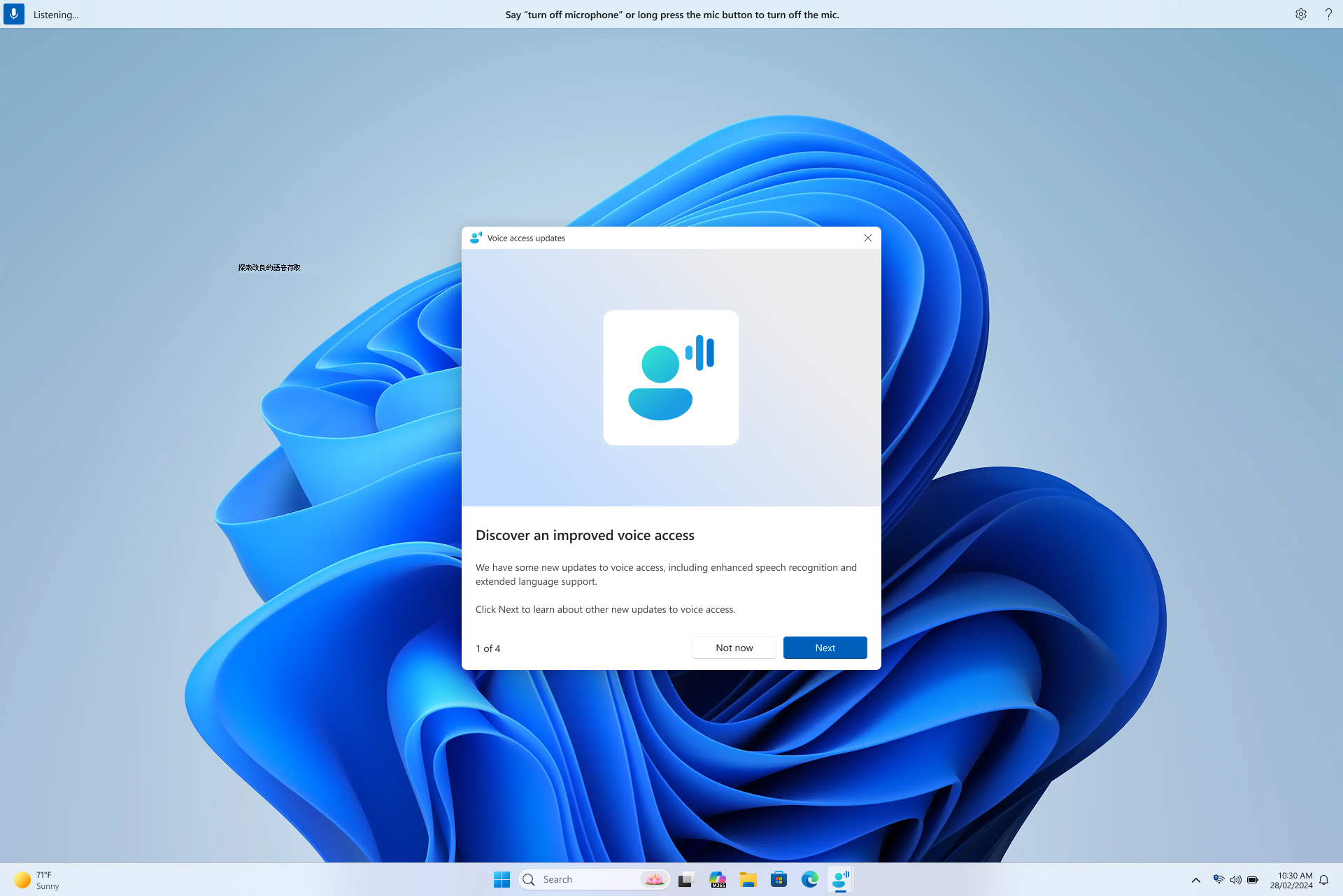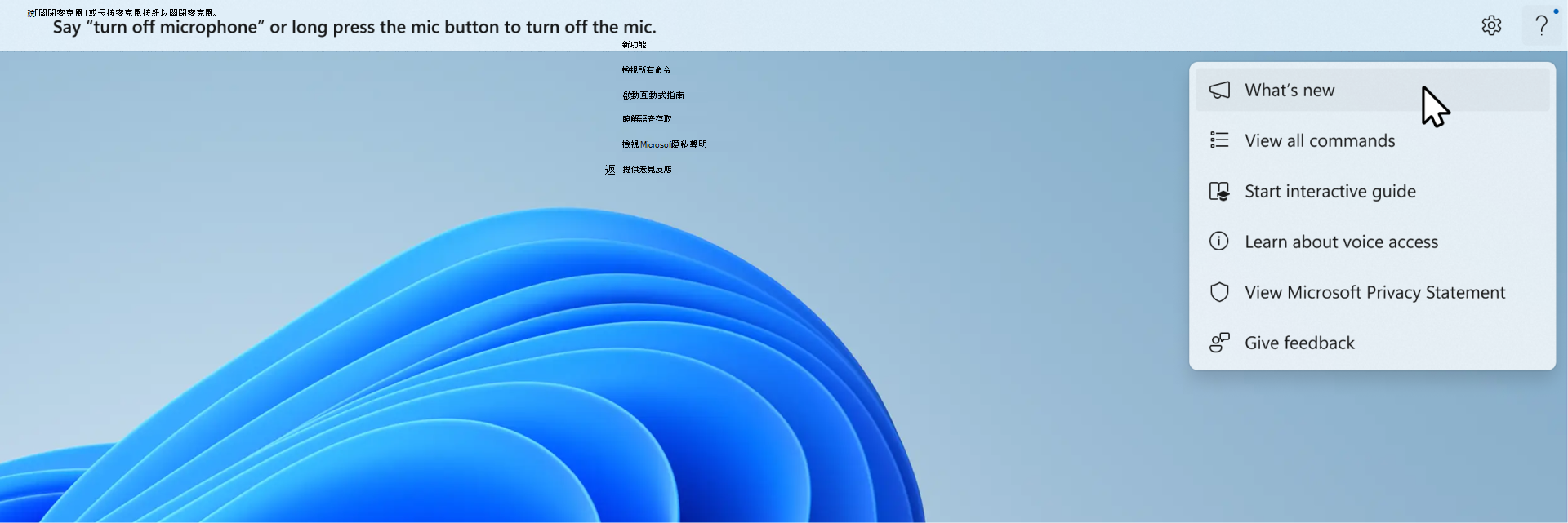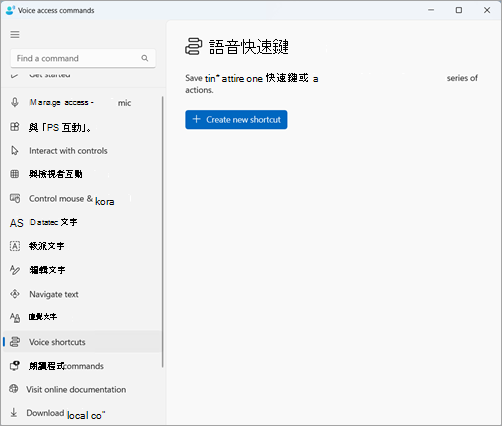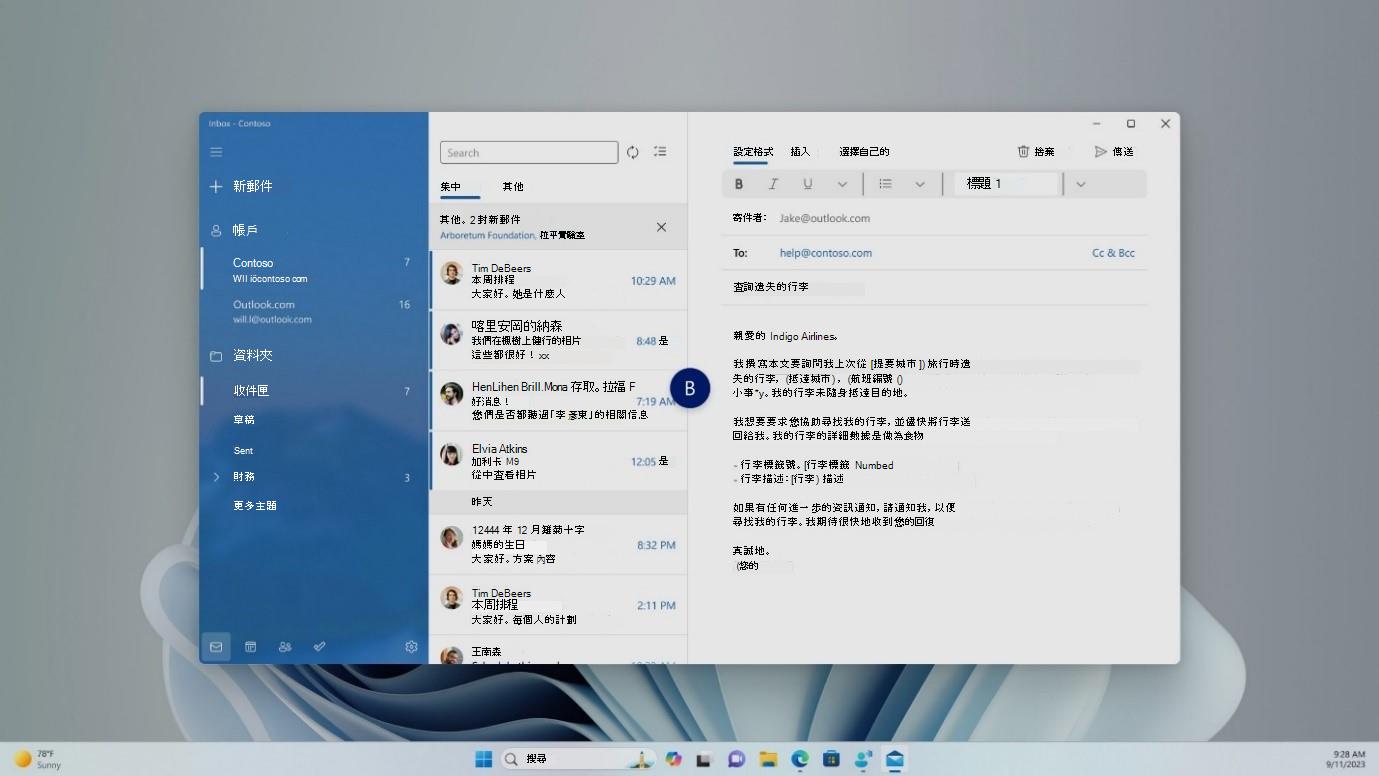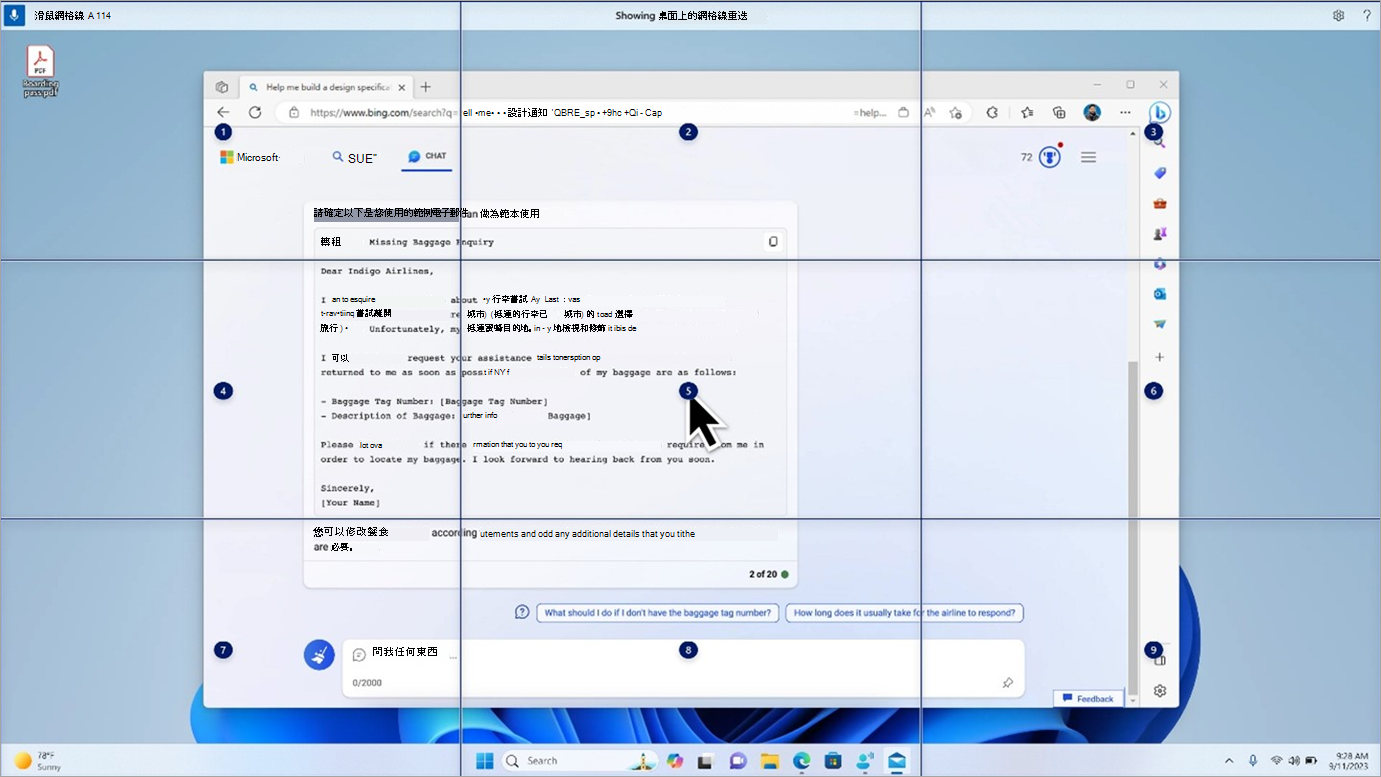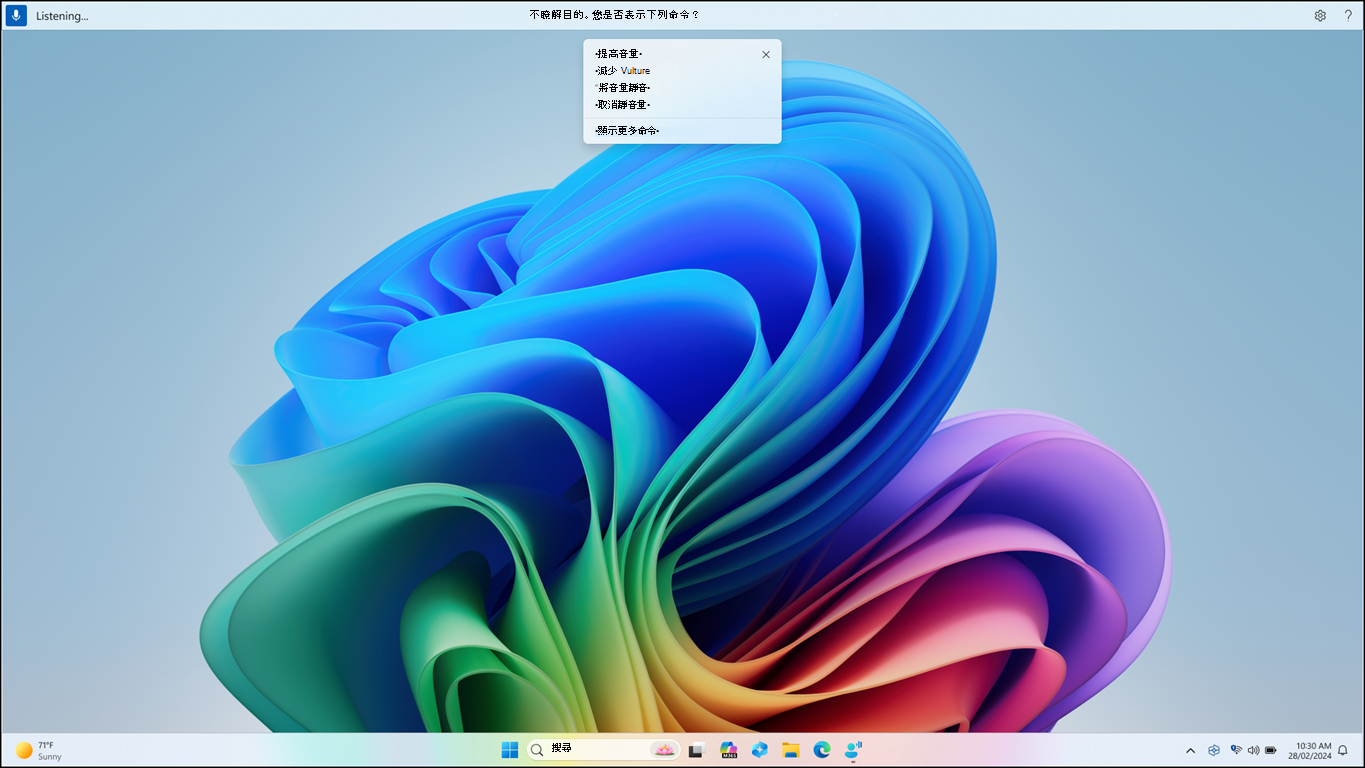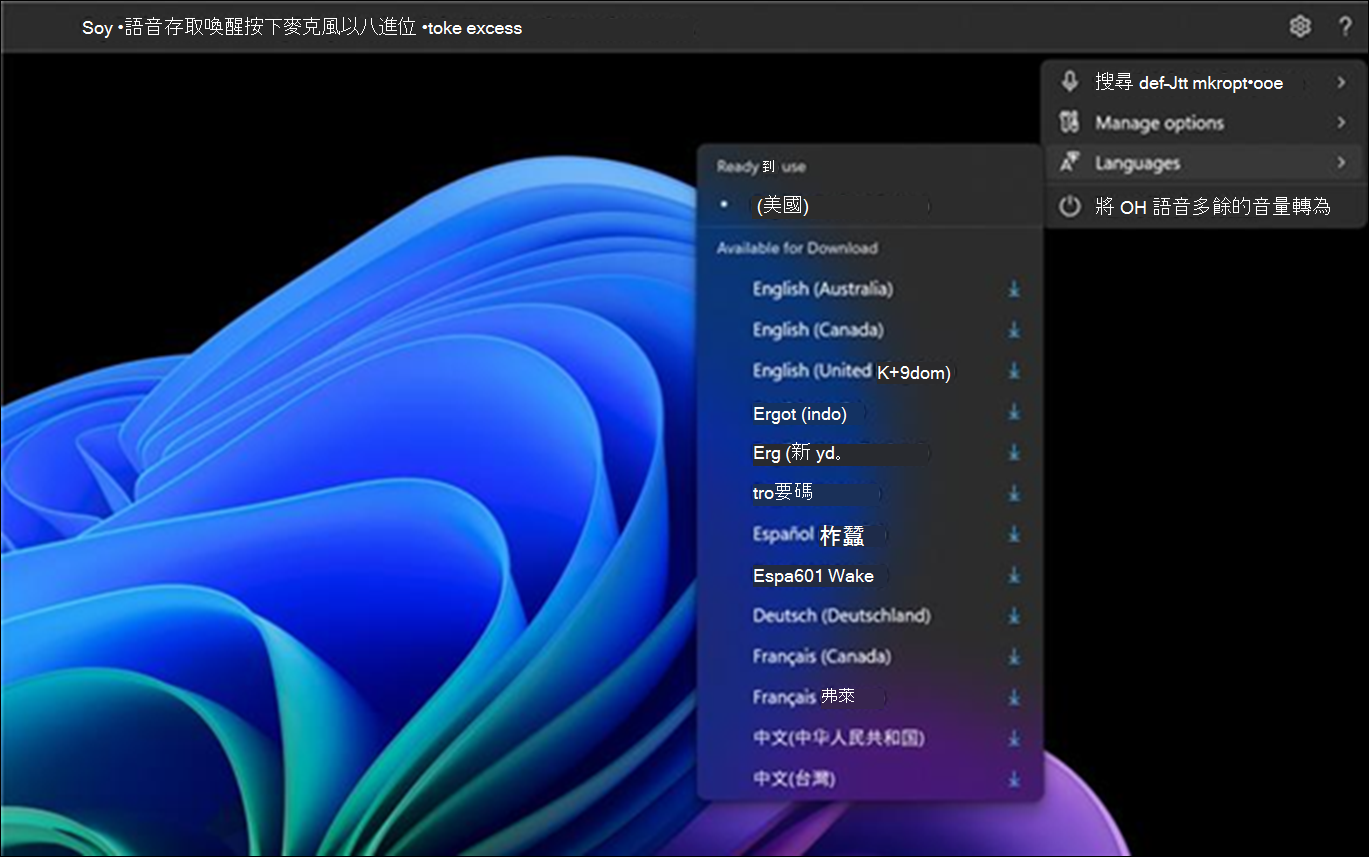本文提供 Windows 語音存取先前更新和功能規格的完整概述。
透過最新更新了解語音存取的新功能
我們很高興能分享一種身臨其境的新方式,讓您在 Windows 上保持最新的語音存取。 隨著每次更新,語音存取都變得更加智慧、更快、更直觀,現在,發現這些新功能就像使用它們一樣無縫。
在重大更新後啟動語音訪問後,將立即出現這個新的更新窗口,突出顯示重要功能和改進。 您可以立即查看它,也可以透過點擊語音存取欄設定選單中的「新增功能」選項將其關閉並稍後返回。
從現在開始,您將永遠不會錯過所有令人興奮的新功能!
拼字 & 更正體驗的改進
我們通過為拼寫 & 更正體驗提供更多更好的建議來進行改進。 用戶現在將能夠在整個 VA 會話中使用這些功能。 拼字體驗將使用戶能夠以更快的速度聽寫字符和整個單詞,從而在 UI 中提供更大的編輯靈活性。 這是透過支援更多用於選擇、刪除和文字導航的聽寫命令來實現的。
語音存取自動重新啟動
在 Windows 11 中,我們引入了語音存取的自動重新啟動。 對於行動不便的人來說,此功能可確保語音存取在出現問題時自動重新啟動,從而使他們能夠盡快恢復使用語音存取。 若要重新啟動語音存取,使用者無需依賴其他輔助技術或第三方的協助。 我們正在更輕鬆地報告導致語音訪問自動重新啟動的崩潰,以便團隊可以調查這些崩潰並進行修復。
Windows 搜尋的新語音存取命令
我們正在引入一個新命令,用於直接使用 Windows 搜索進行搜索。 用戶現在可以說出以下命令在 Windows 中搜索他們想要的應用程序或文件 (“實體”將替換為您要搜索的任何應用程序或文件 ) 。
-
搜尋「實體」,
-
在 Windows 中搜尋「實體」,
-
搜尋「實體」
語音捷徑
您現在可以使用語音存取中的語音捷徑功能建立自己的命令。 這些命令可以針對單一動作(例如開啟連結)或依序執行的多個動作進行自訂。
-
首先,啟動語音存取並說出命令「開啟語音捷徑」。
-
在 [語音捷徑] 頁面上,說 [建立新的命令 ] 按鈕以起始命令建立。
-
在 [建立新的捷徑 ] 頁面上,口述命令的名稱,選擇一或多個動作,然後輸入必要的資訊。 詳情請參閱「 使用語音建立語音存取捷徑」。
附註: 此功能僅適用於英語 - 美國、英語 - 英國、英語 - 印度、英語 - 新西蘭、英語 - 加拿大和英語 - 澳大利亞。
在多個顯示器上支援語音存取
您現在可以在多個顯示器上使用所有語音存取功能。 以前,數字和網格疊加等某些功能僅限於主顯示器。 網格疊加功能已得到改進,可讓您與正在使用的顯示器互動,並在需要時順利切換到另一個顯示器。 您還可以使用拖放 & 功能在多個顯示器之間移動文件、應用程序和文檔。
-
若要切換至其他顯示器,請叫用網格覆蓋並說出命令「<監視器>」。 使用您要關注的顯示器的字母或 北約語音 標識符。 例如,說“B”或“Bravo”都是有效的。
-
您也可以使用快速命令「滑鼠網格 <顯示器> <數字> <數字>」將滑鼠移動到顯示器上的特定點。 例如,說「Mousegrid A 114」,將指標指向顯示器 A 上的特定點。若要進一步瞭解這項功能,請參閱在 多螢幕設定中使用語音存取。
語音存取現在更加直觀和用戶友好
在搭載 Snapdragon 的 Copilot+ PC 上,語音存取現在允許更靈活、更自然的命令執行。 通常,語音命令需要固定的語法;如果您沒有使用確切的措辭,該命令將無法運作。
例如,以前,您必須說“Open Edge”才能啟動瀏覽器。 如果您說“您可以打開 Edge 應用程序嗎”,則無法識別該命令。
透過此更新,語音存取現在可以理解現有命令的多種變體。 你可以說:
-
“你能打開Edge應用程序嗎”
-
“切換到 Microsoft Edge”
-
「請開啟Edge瀏覽器」
語音存取將識別您的意圖並相應地執行命令。 不再需要費力記住確切的措辭——只需靈活地說話!
此外,如果無法辨識命令,語音存取將根據您的最後一句話提供即時命令建議,幫助您優化輸入。
中文語音接入
語音存取現在支援中文,為更多使用者擴展了可訪問性。 您現在可以使用以下中文變體的語音命令導航、聽寫和與 Windows 互動:
-
zh-CN (簡體中文 - China)
-
zh-TW (繁體中文 - 台灣)
透過此更新,會說中文的 Windows 用戶可以享受免持、語音驅動的 PC 體驗。
全球語言的語音存取
語音存取現在提供其他語言版本,包括中文、德語、西班牙語(西班牙)、西班牙語(墨西哥)、法語(法國)和法語(加拿大)。
首次開啟語音存取時,您會遇到下載語音模型的提示,以啟用裝置上的語音資料辨識。 如果語音存取找不到符合您顯示語言的語音模式,您仍可以選擇繼續使用英文 - 美國語音存取。
您始終可以通過導航到語音訪問欄上的“ 設置”>“ 語言” 來切換到其他語言。
使用語音存取聽寫文字,供講述人使用者使用
講述人是 Windows 中的內建螢幕閱讀應用程序,現在與語音存取整合。 使用語音存取來聽寫文字並聆聽您聽寫的內容。 您也可以使用語音向講述人發出命令,例如「開啟講述人」或「閱讀選擇」。
若要存取語音存取支援的朗讀程式指令的完整清單,請按一下語音存取列上的 「說明」圖示 ,然後選取「檢視所有指令」,然後選擇「朗讀程式指令」。
附註: 若要深入瞭解「朗讀程式」,請參閱「 朗讀程式完整指南」。
什麼有效:
-
啟動和設定語音存取,包括下載語音模型。
-
從語音存取 說明 功能表讀取語音存取和朗讀程式命令的清單。
-
變更語音存取麥克風狀態。
-
用語音聽寫文本並聽到聽述的內容。
什麼不起作用:
-
使用帶有屏幕閱讀器的語音訪問指南。
-
核心語音存取功能:
-
使用不同的語音訪問命令來完成不同的任務。
-
使用「點擊」命令或數字疊加層與螢幕上的特定項目互動。
-
使用網格覆蓋來控制滑鼠指標。
-
在語音存取中使用文字編輯功能,例如更正和拼字。
-
提示:
-
按 Alt+Tab 循環瀏覽開啟的應用程式,並專注於語音存取 UI。
-
如果您沒有將耳機與螢幕助讀程式搭配使用,語音存取麥克風可能會拾取螢幕助讀程式的音訊輸出,從而導致不必要的行為。